Качество работы сети в Интернете зависит от многих факторов, в том числе и от DNS-серверов, которые отвечают за преобразование доменных имен в IP-адреса. По умолчанию, ваш роутер вероятно использует DNS-сервера вашего интернет-провайдера, однако вы можете изменить их на DNS-сервера другого провайдера или на публичные DNS-сервера, такие как Google DNS или OpenDNS. В этой статье мы расскажем, как изменить DNS сервер на роутере.
Первый шаг - подключитесь к вашему роутеру через веб-интерфейс. Воспользуйтесь своим браузером и введите IP-адрес вашего роутера в адресную строку. Обычно это 192.168.0.1 или 192.168.1.1, однако, в зависимости от модели и производителя, адрес может отличаться. Если вы не знаете адрес роутера, вы можете узнать его в документации к роутеру или обратиться в службу поддержки вашего провайдера.
После того как вы вошли в веб-интерфейс роутера, найдите раздел, отвечающий за настройки сети или интернет-соединения. Внешний вид интерфейса может отличаться в зависимости от модели роутера, но, как правило, вы найдете нужные настройки в разделе "WAN" или "Internet".
Руководство по изменению DNS сервера на роутере
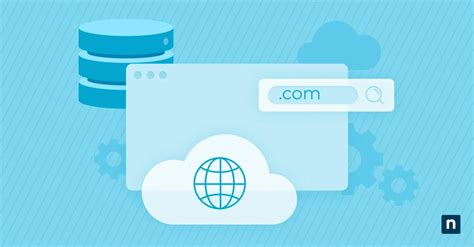
Изменение DNS сервера на вашем роутере может принести несколько преимуществ, включая улучшение скорости соединения, увеличение безопасности и обеспечение доступа к заблокированным веб-сайтам. В этом руководстве мы расскажем вам, как изменить DNS сервер на роутере.
Шаг 1: Вход в панель управления роутера
Для начала, вам нужно войти в панель управления роутера. Введите IP-адрес вашего роутера в адресной строке браузера. Обычно адрес состоит из комбинации цифр и точек, например, 192.168.0.1. Затем введите логин и пароль, если они требуются.
Шаг 2: Навигация на страницу настроек DNS
После успешного входа в панель управления роутера, найдите раздел "Настройки сети" или что-то похожее. В этом разделе вы должны найти опцию "DNS сервер" или "Настройки DNS".
Шаг 3: Ввод новых DNS серверов
На странице настроек DNS вы должны увидеть поле для ввода IP-адресов DNS серверов. Введите новые DNS серверы, которые вы хотите использовать. Обычно DNS серверы от Google - 8.8.8.8 и 8.8.4.4 - являются популярным выбором. Но вы также можете использовать другие публичные DNS серверы, например, от Cloudflare или OpenDNS. Введите IP-адреса DNS серверов в соответствующие поля и сохраните настройки.
Шаг 4: Перезагрузка роутера
После внесения изменений в настройки DNS сервера, рекомендуется перезагрузить роутер, чтобы изменения вступили в силу. Вы можете перезагрузить роутер, нажав кнопку "Перезагрузить" или выполнить это действие в разделе "Система" или подобном разделе на панели управления.
Поздравляю! Вы успешно изменили DNS сервер на вашем роутере. Теперь у вас должны быть все преимущества нового DNS сервера, включая более быстрое и безопасное соединение с Интернетом.
Понимание DNS серверов
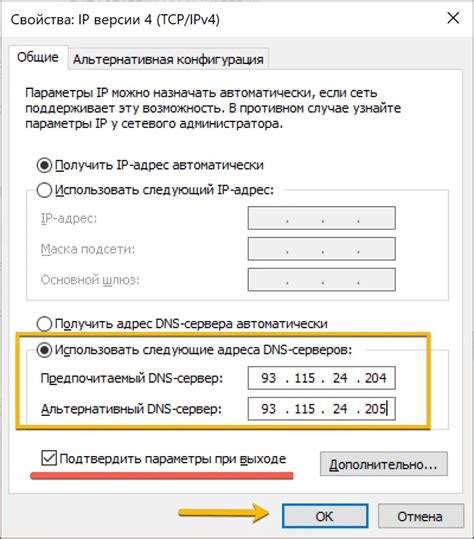
Компоненты DNS сервера:
1. Резолвер – это программное обеспечение, ответственное за отправку запросов к DNS серверу и получение ответов.
2. DNS сервер – это сервер, который отвечает на запросы резолвера, предоставляя требуемую информацию о доменных именах и их IP-адресах.
3. Зона DNS – это область домена, которая содержит информацию о доменных именах, находящихся под ее управлением. Каждая зона DNS имеет свои DNS сервера, которые отвечают за обслуживание этой зоны.
Типы DNS серверов:
1. Публичные DNS серверы – это серверы, предоставляемые различными компаниями или организациями, такими как Google Public DNS или Cloudflare DNS. Они доступны для использования каждым пользователем Интернета и обеспечивают быстрое и стабильное соединение.
2. Частные DNS серверы – это серверы, которые настраиваются в локальной сети организации или домашнем роутере. Они обеспечивают более управляемое и безопасное соединение с Интернетом, так как пользователи могут указать свои предпочтения для фильтрации и блокировки нежелательных сайтов или содержимого.
Изменение DNS сервера на роутере
Изменение DNS сервера на роутере позволяет настроить все устройства в локальной сети на использование нового сервера. Для этого нужно войти в настройки роутера через веб-интерфейс, найти секцию сетевых настроек и указать новые адреса DNS серверов, предоставленные вашим Интернет-провайдером или выбранными публичными серверами. После сохранения измененных настроек, все устройства в сети будут использовать новые серверы при выполнении DNS запросов.
Важно помнить, что изменение DNS сервера на роутере может повлиять на производительность и безопасность вашей сети, поэтому рекомендуется использовать проверенные и надежные серверы.
Шаги для изменения DNS сервера на роутере:

Если вы хотите изменить DNS сервер на своем роутере, следуйте этим шагам:
1. Войдите в настройки роутера, введя IP-адрес веб-интерфейса в адресную строку браузера. Обычно адрес указан на задней панели вашего роутера или указан в документации.
2. При необходимости введите имя пользователя и пароль для входа в настройки роутера. Эти учетные данные также могут быть указаны на задней панели вашего роутера или в документации.
3. Найдите раздел настроек сети или интернета, в котором вы можете изменить DNS сервер. Обычно этот раздел называется "Network Settings" или "Internet Settings".
4. В разделе настроек DNS найдите поле "Primary DNS" (Первичный DNS) и "Secondary DNS" (Вторичный DNS). Введите новые DNS серверы в соответствующие поля.
5. Нажмите кнопку "Сохранить" или "Применить", чтобы сохранить изменения. Ваш роутер теперь будет использовать новые DNS серверы.
6. Перезагрузите роутер, чтобы изменения вступили в силу.
Поздравляю, вы успешно изменили DNS сервер на своем роутере! Теперь все устройства, подключенные к этому роутеру, будут использовать новые DNS серверы для обработки сетевых запросов.
Проверка правильности настройки DNS сервера на роутере
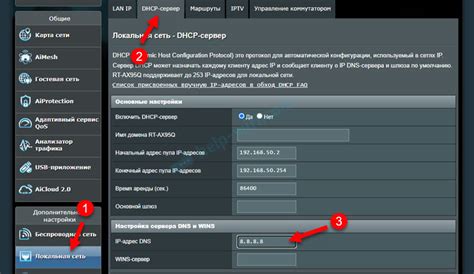
После настройки нового DNS сервера на вашем роутере важно убедиться, что изменения успешно вступили в силу. Этот процесс очень прост и займет всего несколько минут.
Для начала откройте командную строку на вашем компьютере. В системе Windows это можно сделать, нажав сочетание клавиш Win+R, введя "cmd" и нажав Enter. В операционной системе macOS можно найти и запустить программу "Terminal" через Spotlight.
В командной строке введите команду nslookup, чтобы открыть инструмент, позволяющий проверить соединение с DNS сервером.
Затем введите адрес веб-сайта, который вы хотите проверить, например, example.com. Если настройки DNS сервера в вашем роутере были правильными, то программа должна выдать вам IP-адрес, связанный с этим доменным именем.
Также можно проверить работу DNS сервера при помощи команды ping. Например, введите команду ping example.com. Если DNS сервер работает правильно, то вы получите ответ с указанным IP-адресом и временем отклика.
Если программа не может найти IP-адрес или время отклика слишком большое, это может быть признаком проблемы с настройкой DNS сервера на вашем роутере. В таком случае стоит повторно проверить настройки и убедиться, что вы правильно ввели адрес DNS сервера.
Если все настройки верны, но вы по-прежнему испытываете проблемы с подключением к веб-сайтам или навигацией в интернете, то стоит обратиться к провайдеру интернет-соединения для получения дополнительной помощи.
Преимущества изменения DNS сервера на роутере

Изменение DNS сервера на роутере предоставляет ряд преимуществ, которые могут значительно улучшить качество и скорость интернет-соединения.
1. Ускорение загрузки веб-страниц. Используя DNS сервер с низкой задержкой, вы можете сократить время загрузки веб-страниц, так как DNS сервер отвечает за преобразование доменных имен в IP-адреса. Быстрая загрузка страниц повышает удобство использования интернета и экономит ваше время.
2. Улучшение стабильности соединения. Переключение на надежный DNS сервер может улучшить стабильность вашего интернет-соединения. Некоторые DNS серверы имеют более надежную инфраструктуру и лучшую защиту от сетевых атак, что может снизить риск потери связи с сетью.
3. Фильтрация нежелательного контента. Некоторые DNS серверы предоставляют функцию фильтрации нежелательных веб-сайтов. Это может быть особенно полезно для родителей, которые хотят ограничить доступ своих детей к определенным сайтам или контенту. Установка подходящего DNS сервера позволит вам контролировать доступ к различным категориям сайтов или настроить свой собственный список запрещенных сайтов.
4. Обход блокировок региональных ограничений. Некоторые DNS серверы предоставляют возможность обойти региональные ограничения, которые могут быть установлены на некоторых веб-сайтах или сервисах. Это позволяет получить доступ к контенту, который может быть недоступен в вашем регионе, например, потоковому видео или музыкальным сервисам.
| Преимущества | Описание |
|---|---|
| Ускорение загрузки веб-страниц | Сокращает время загрузки веб-страниц за счет использования DNS сервера с низкой задержкой |
| Улучшение стабильности соединения | Повышает стабильность интернет-соединения за счет использования надежных DNS серверов |
| Фильтрация нежелательного контента | Позволяет ограничить доступ к определенным сайтам или контенту |
| Обход региональных блокировок | Позволяет получить доступ к контенту, который может быть заблокирован в вашем регионе |



